Samsung SMX-F50BP Black: Использование видеокамеры с компьютером под управлением ОС Windows
Использование видеокамеры с компьютером под управлением ОС Windows: Samsung SMX-F50BP Black
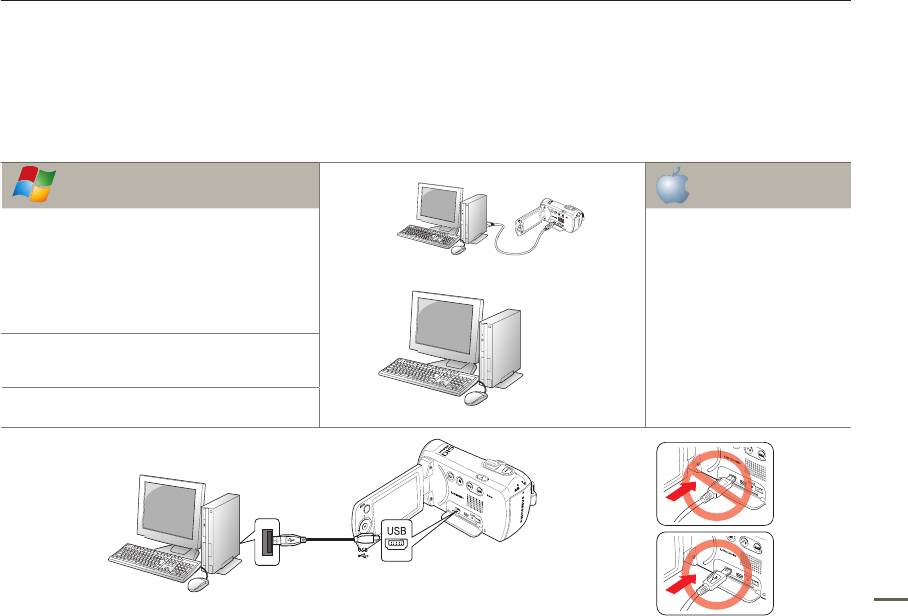
94 95
Использование видеокамеры с компьютером под управлением ОС Windows
ПРОВЕРКА ТИПА КОМПЬЮТЕРА
В этой главе описан процесс подключения видеокамеры к компьютеру с помощью кабеля USB.
Перед использованием обязательно проверьте тип компьютера!!!
Чтобы просмотреть свои записи на компьютере, сначала необходимо проверить тип компьютера. Затем выполните приведенные
ниже действия в соответствии с типом своего компьютера.
Использование
Использование с Windows
с Macintosh
Подключите видеокамеру к компьютеру с помощью
кабеля USB.
• Встроенное программное обеспечение для
редактирования данных Intelli-Studio запускается
автоматически непосредственно после
подключения видеокамеры к компьютеру под
Встроенное программное
управлением Windows (если выбран параметр
обеспечение видеокамеры не
"ПО для ПК: Вкл.").
стр. 89.
совместимо с компьютером под
управлением Macintosh.
С помощью встроенной программы Intelli-Studio
можно воспроизводить и редактировать записи на
вашем компьютере.
стр. 97.
С помощью программы Intelli-Studio можно также загрузить
свои записи на YouTube или другой веб-сайт.
стр. 100.
94 95
C
AR
D
CARD
CARD
CARD
CARD
CARD
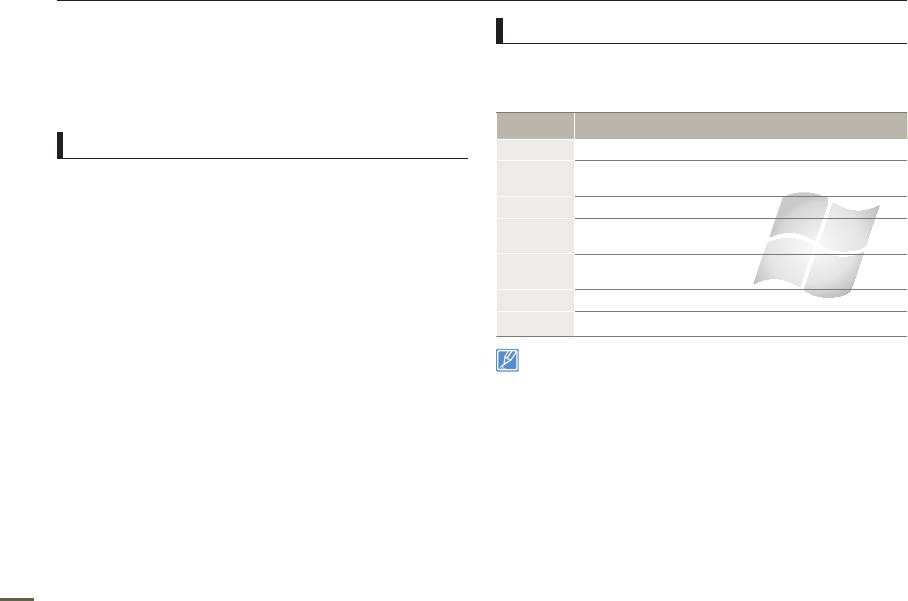
96 9
96 9
Использование видеокамеры с компьютером под управлением ОС Windows
КАКИЕ ОПЕРАЦИИ МОЖНО ВЫПОЛНЯТЬ НА
Системные требования
КОМПЬЮТЕРЕ ПОД УПРАВЛЕНИЕМ WINDOWS
Для использования встроенного программного обеспечения
для редактирования (Intelli-studio) компьютер должен
Подключив видеокамеру к компьютеру под управлением
соответствовать приведенным ниже требованиям.
Windows с помощью кабеля USB, можно выполнять указанные
ниже операции.
Элементы
Системные требования
Основные функции
ОС Microsoft Windows XP SP2/Vista/Windows 7
®
®
•
С помощью программного обеспечения для редактирования
ЦП
Рекомендуется Intel
Pentium
4 3.0 GHz или выше.
Intelli-Studio, встроенного в видеокамеру, можно выполнять
Рекомендуется AMD Athlon™ FX 2.6 GHz или выше.
такие операции.
ОЗУ рекомендуется 1 ГБ и более
-
воспроизведение видеозаписей или просмотр
Видеокарт
а
NVIDIA Geforce 7600GT или более поздняя версия;
фотографий.
стр. 99
серия Ati X1600 или выше
-
редактирование видеозаписей или фотографий.
Экран 1024 x 768, битовая глубина цвета – 16 бит или выше
стр. 99
(1280 x 1024, рекомендованная глубина – 32 бита)
-
загрузка видеозаписей или фотографий на YouTube,
Flickr илиFacebook.
стр. 100
USB USB 2.0
•
Можно передавать и копировать сохраненные на носителе
Direct X
DirectX 9.0c или более поздняя версия
файлы (видео и фотографии) на компьютер (функция
"Накопитель").
стр. 101
•
Указанные выше системные требования являются рекомендуемыми.
Невозможно гарантировать надлежащую работу даже при условии
полного соответствия системы указанным выше требованиям. Это
зависит от системы.
•
На компьютере с характеристиками, ниже рекомендуемых, возможно
неправильное воспроизведение видео или пропуск кадров.
•
Если версия DirectX на компьютере ниже 9.0c, установите версию
9.0c или выше.
•
Рекомендуется передавать записанные видеоданные на ПК, прежде
чем воспроизводить или редактировать их.
•
Для этого портативный компьютер должен соответствовать более
высоким системным требованиям, чем настольный ПК.
•
Встроенное программное обеспечение видеокамеры не совместимо
с компьютером под управлением Macintosh.
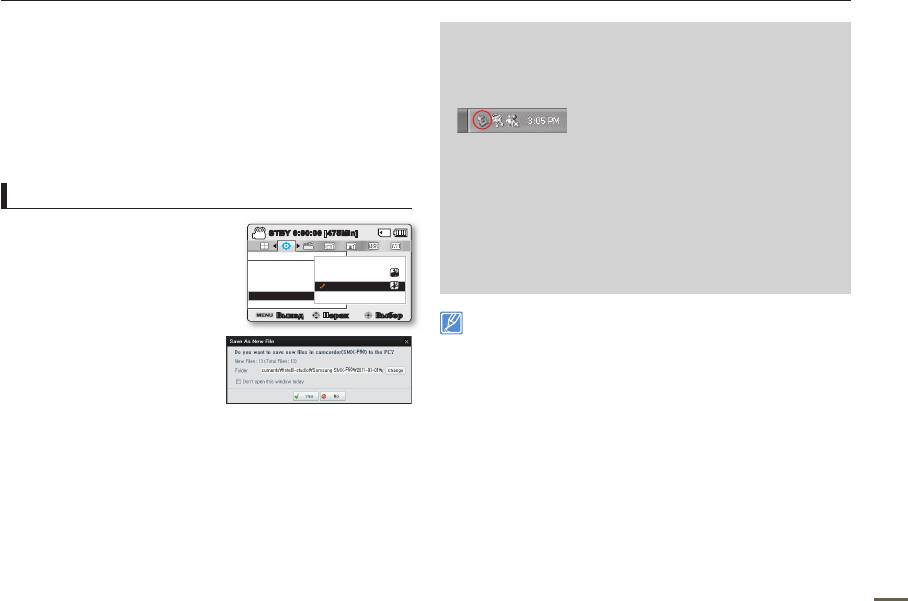
96 97
Использование видеокамеры с компьютером под управлением ОС Windows
ИСПОЛЬЗОВАНИЕ ПРОГРАММЫ SAMSUNG
Отключение кабеля USB
INTELLI – STUDIO
После передачи данных необходимо отсоединить кабель,
Intelli-studio - это встроенная программа, позволяющая
выполнив указанные ниже действия.
воспроизводить и редактировать файлы. Она позволяет
загружать файлы на такие сайты, как YouTube или Flickr. Для
получения дополнительной информации выберите "Справка"
"Справка" на экране Intelli-studio.
1.
Нажмите на панели задач значок "Безопасно удалить
оборудование".
2.
Выберите "Запоминающее устройство USB" и нажмите
Шаг 1. Подключение кабеля USB
"Остановить".
1.
Установите параметры меню
3.
После того, как отобразится окно с сообщением
"ПО для ПК: Вкл."
стр. 89
"Остановить оборудование", нажмите "OK".
4.
Отсоедините кабель USB от видеокамеры и ПК.
2.
Подключите видеокамеру к ПК с
помощью кабеля USB.
•
Экран сохранения нового
файла отображается в
•
Используйте прилагаемый кабель USB.
•
Не прилагайте чрезмерных усилий при подсоединении кабеля USB к
главном окне программы
гнезду USB или во время его извлечения.
Intelli-studio. При
•
В качестве источника питания рекомендуется использовать не
отсутствии новых
батарейный блок, а адаптер переменного тока.
файлов в видеокамере
•
При подсоединенном кабеле USB включение и выключение камеры
всплывающее окно
может привести к неправильной работе ПК.
сохранения новых файлов отображаться не будет.
•
В случае отсоединения кабеля USB от ПК или камеры во время
•
Отображается соответствующий типу компьютера
передачи данных процесс передачи будет остановлен, а данные
могут быть повреждены.
съемный диск. Выберите "Отменить", если не нужно
•
При подключении кабеля USB к ПК через концентратор USB, а также
использовать этот съемный диск.
других устройств USB одновременно видеокамера может работать
ненадлежащим образом. В таком случае удалите все устройства
USB с ПК и повторно подключите видеокамеру.
•
В зависимости от типа компьютера программа Intelli-studio может не
запускаться автоматически. В таком случае в папке "Мой компьютер"
откройте CD-ROM с программой Intelli-studio и запустите iStudio.exe.
96 97
SCENE
STBY
0:00:00 [475Min]
Настройки
Звук затвора
Выкл
Автовыключен
Вкл
ПО для ПК
Выход Перех Выбор
OFF
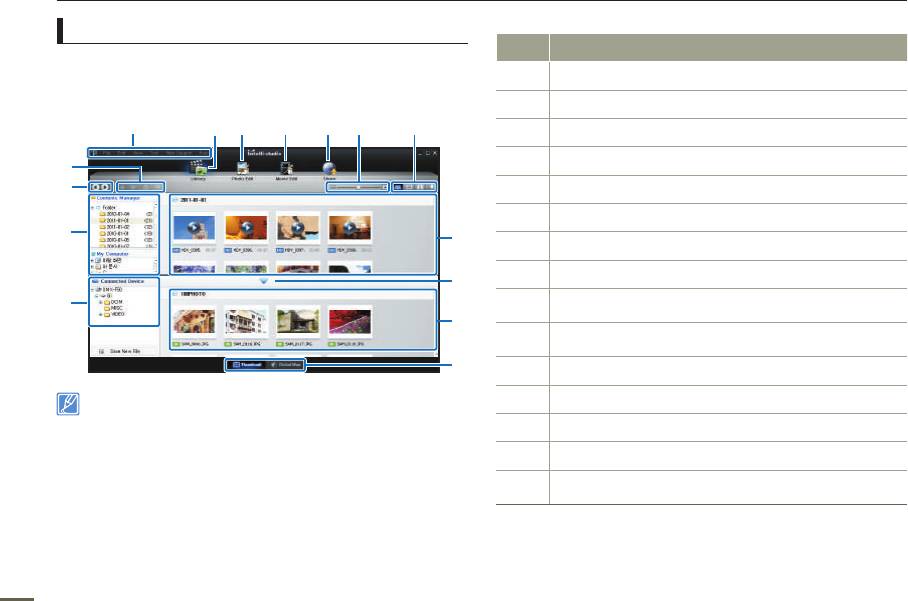
98 9 9
98 9 9
Использование видеокамеры с компьютером под управлением ОС Windows
Шаг 2. О главном окне Intelli-studio
№ Описание
После запуска Intelli-studio в главном окне отображаются
эскизы видео- и фотофайлов.
1
Элементы меню
2
Отображение файлов в выбранной папке.
1
2 3 4 5 6 7
3
Переключение в режим редактирования фотографий.
4
Переключение в режим редактирования видео.
%
$
5
Переключение в режим отправки.
6
Увеличение или уменьшение эскизов в списке.
#
8
7
Выбор типа файла.
8
Просмотр видео и фотографий в выбранной папке на компьютере.
9
Отображение или скрытие видео и фотографий на
@
9
подключенном устройстве.
0
Просмотр видео и фотографий в выбранной папке на
0
устройстве.
!
!
Просмотр файлов в виде эскизов или на карте.
•
Если установить программу Intelli-studio на компьютер, она
@
Просмотр папок на подключенном устройстве.
будет загружаться намного быстрее. Чтобы установить
программу, выберите "Инструменты" "Установить Intelli-
#
Просмотр папок, сохраненных на компьютере.
studio на компьютер".
•
Для использования различных функций необходимо
$
Переход к предыдущей или следующей папке.
установить полную версию программного обеспечения
Intelli-studio. Начните установку, нажав "Веб-поддержка"
Печать файлов, просмотр файлов на карте, сохранение
%
"Обновить Intelli-studio" "Начать обновление".
файлов в Диспетчере содержимого или регистрация лиц.
•
Программное обеспечение Intelli-studio, встроенное в
устройство, предназначено для домашнего использования.
Оно не подходит для прецизионного или промышленного
производства. Для подобных приложений рекомендуется
использовать профессиональное программное обеспечение
для редактирования.
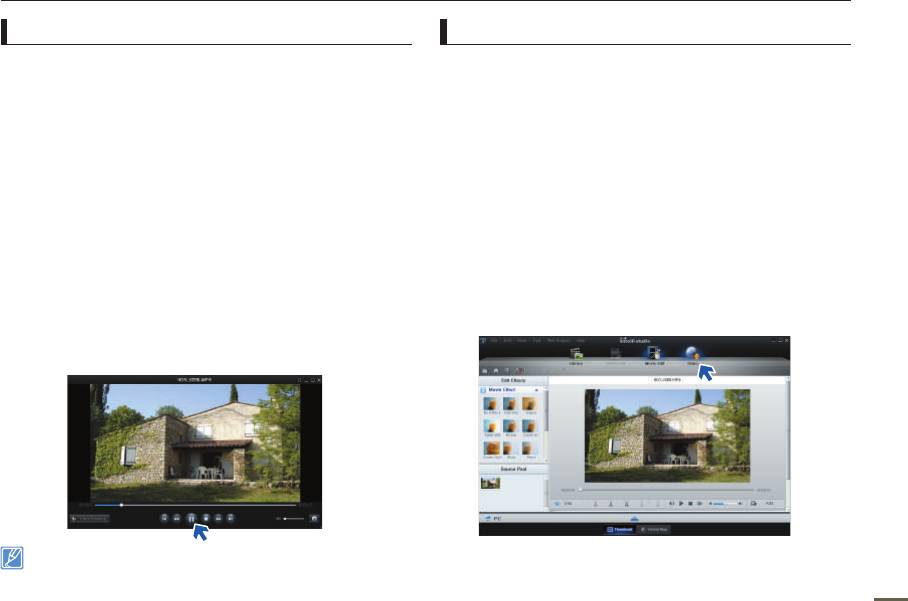
98 9 9
Использование видеокамеры с компьютером под управлением ОС Windows
Шаг 4. Редактирование видео (или фотографий)Шаг 3. Воспроизведение видеофайлов (или фотографий)
С помощью программы Intelli-Studio можно легко
You can edit the videos or photos in various ways with various
воспроизводить записанные файлы.
functions. (Change Size, Fine-Tuning, Image Effect, Insert
Frame, etc.) Before editing a video or photo in Intelli-studio,
1.
В программе Intelli-studio щелкните нужную папку, чтобы
make a backup copy of the video or photo file and store it on
отобразить записи.
your computer for safe-keeping using My Computer or Windows
•
В зависимости от выбранного источника на экране
Explorer.
отобразится список эскизов видеофайлов (или
фотографий).
1 Выберите видео или фотографии, которые необходимо
редактировать.
2.
Выберите видео (или фотографию), которое необходимо
воспроизвести.
2 Нажмите "Редактировать фильм" или "Редактировать
•
Наведя курсор мыши на файл, вы можете просмотреть
фото" в зависимости от выбранного файла в браузере
информацию о файле.
Intelli-studio.
•
При однократном нажатии на эскиз видео камера
•
Выбранный файл отобразится в окне редактирования.
воспроизводит его в пределах рамки эскиза, благодаря
чему упрощается поиск необходимого видео.
3
Отредактируйте видео или фотографию, используя
различные функции редактирования.
3.
После выбора необходимого видео (или фотографии)
щелкните его дважды для воспроизведения.
•
Начнется воспроизведение, и отобразятся элементы
управления.
Программа Intelli-studio поддерживает такие форматы файлов:
- Форматы видео: MP4 (Видео: H.264, Аудио: AAC), WMV
98 9 9
(WMV 7/8/9)
- Форматы фотофайлов: JPG, GIF, BMP, PNG, TIFF
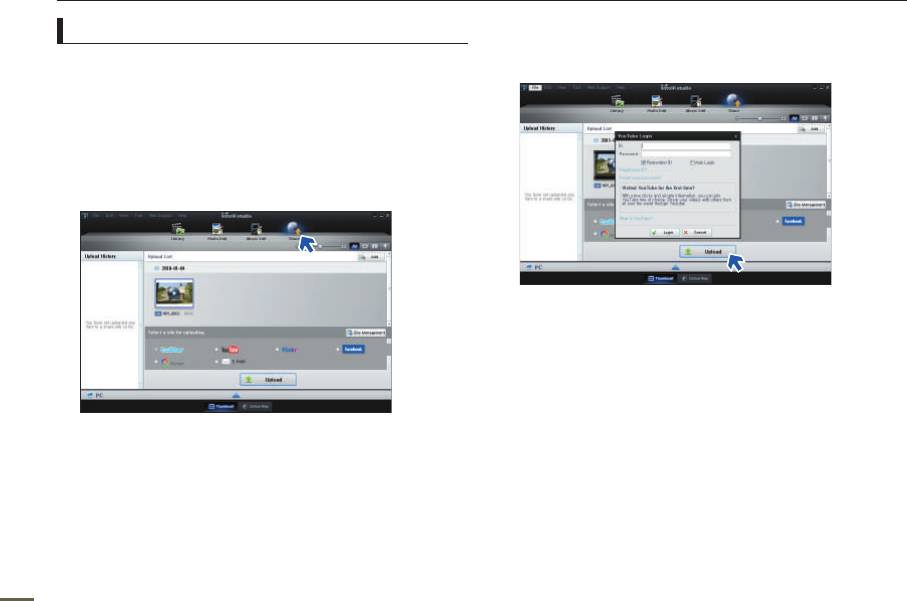
100 101
100 101
Использование видеокамеры с компьютером под управлением ОС Windows
Шаг 5. Публикация видео/фотографий в Интернете
4.
Чтобы начать загрузку, щелкните "Upload".
•
Отобразится окно с запросом о предоставлении
Обменивайтесь своими записями со всем миром, одним
идентификатора и пароля.
нажатием кнопки загружая фотографии и видеозаписи
непосредственно на веб-сайт.
1.
Выберите видео или фотографии, которыми необходимо
обменяться.
2.
Чтобы это сделать, нажмите "Share" в главном окне видео.
•
Выбранный файл отображается в окне обмена.
5.
Введите имя и пароля, чтобы получить доступ.
•
Доступ к контенту сайта может быть ограничен в
зависимости от настроек доступа в Интернет.
3.
Щелкните сайт, на которой необходимо загрузить файлы.
•
Для управления содержимым можно выбрать
следующие веб-сайты: YouTube, twitter, Flickr, Facebook,
Picasa, Email и т.д.
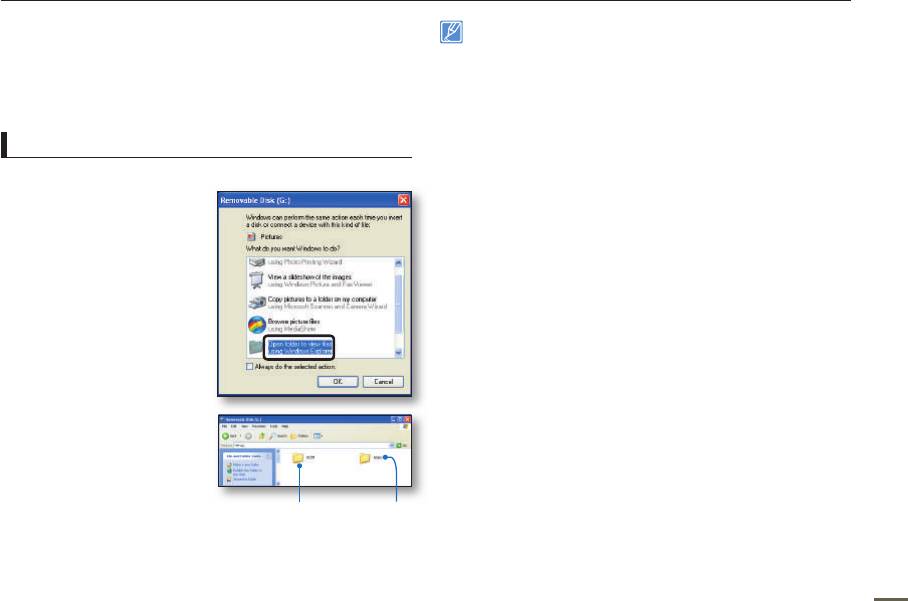
100 101
Использование видеокамеры с компьютером под управлением ОС Windows
•
Если окно "Съемный диск" не отображается, проверьте
ИСПОЛЬЗОВАНИЕ В КАЧЕСТВЕ СЪЕМНОГО
соединение (
стр. 95) или снова выполните шаги 1 и 3.
НОСИТЕЛЯ ДАННЫХ
•
Если съемный диск не отображается автоматически, откройте
папку съемного диска в окне "Мой компьютер".
Можно передать записанные данные на компьютер под
•
Если подключенный диск видеокамеры не открывается или
контекстное меню, которое открывается нажатием правой
управлением Windows, предварительно подключив кабель
кнопкой мыши, отображается неправильно, возможно,
USB к видеокамере.
компьютер заражен вирусом Autorun. Рекомендуется обновить
антивирусное программное обеспечение до последней версии.
Просмотр содержимого носителя
1.
Проверьте параметр
"ПО для ПК: Выкл".
стр. 89
2.
Проверьте носитель. (Если
необходимо выполнить
запись на карту памяти,
вставьте карту памяти.)
(только SMX-F53/54)
3
.
.
Подключите видеокамеру к
ПК с помощью кабеля USB.
стр. 96
•
На экране ПК отобразится
окно "Съемный диск" или
Samsung.
•
При подключении USB
отобразится съемный диск.
•
Выберите "Открывать
папки для просмотра
файлов с помощью
Проводника Windows" и
Фото Видео
нажмите "OK".
4.
Отобразятся папки, которые хранятся на
носителе.
•
В разных папках хранятся файлы разных типов.
100 101
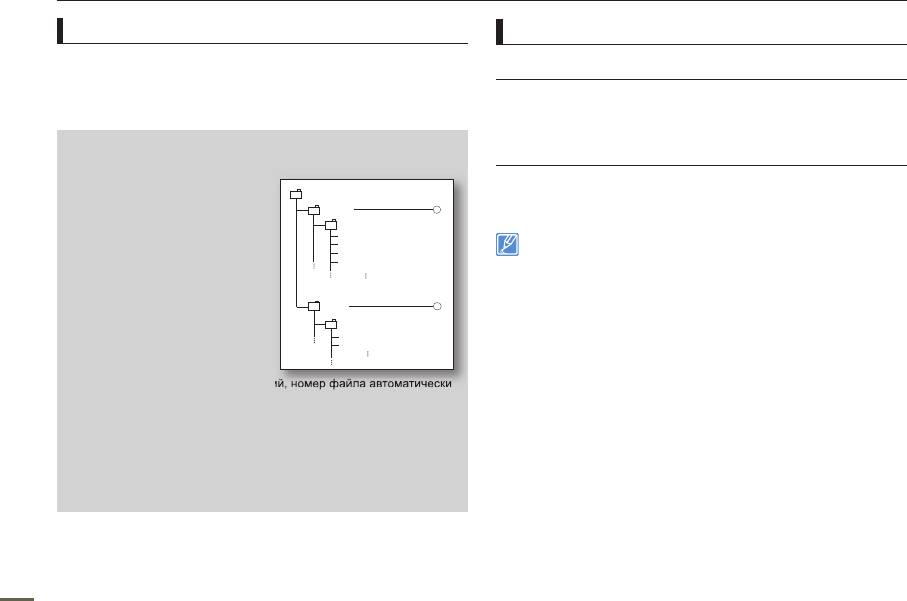
102 103
102 103
Структура папок и файлов носителя
•
Структура папок и файлов встроенной памяти или карты
Видеоизображение
памяти приведена ниже.
•
Не изменяйте и не удаляйте произвольно имя папки или
•
Видеоизображения сжимаются в формате H.264.
файла. Иначе они будут недоступны для воспроизведения.
Расширение файлов: ".MP4."
•
См. информацию о разрешении видео на стр. 47.
Файл видеоизображения (H.264)
Фотографии
①
•
Фотографии сжимаются в формате JPEG (Joint
•
Имена фильмов с качеством SD
указываются в формате SDV_####.
Photographic Experts Group). Расширение файла - "JPG".
MP4, а имена файлов фильмов для
•
См. информацию о разрешении фотографий на стр. 48.
Интернета указываются в формате
WEB_####.MP4.
•
Для правильного воспроизведения видеокамере необходимы
• Номер файла автоматически
имена оригинальной папки и файла, поэтому изменять
увеличивается при создании нового
название записанного видеофайла нельзя.
файла видеоизображения.
• В одной папке может храниться до
9999 файлов. При создании более
9999 файлов создается новая папка.
Файл фотографии
②
• Как и в файлах видеоизображений, номер файла автоматически
увеличивается при создании нового файла изображения.
• Максимально допустимое число файлов соответствует таковому
значению для файлов фотографий. В новой папке сохраняются
файлы, начиная с SAM_0001.JPG.
• Увеличение номера в имени папки происходит в следующем
порядке: 100PHOTO
101PHOTO и т.д.
• В одной папке может храниться до 9999 файлов. При создании
более 9999 файлов создается новая папка.
• Как и в файлах видеоизображений, номер файла автоматически
VIDEO
1
100VIDEO
SDV_0001.MP4
WEB_0002.MP4
SDV_0003.MP4
WEB_0004.MP4
DCIM
2
100PHOTO
SAM_0001.JPG
SAM_0002.JPG
Использование видеокамеры с компьютером под управлением ОС Windows
Формат файла
Оглавление
- Прежде чем ознакомиться с руководством пользователя
- Информация по вопросам безопасности
- Содержание
- Краткое руководство пользователя
- Знакомство с видеокамерой
- Основные операции с видеокамерой
- О носителе
- Основы видеосъемки
- Базовое воспроизведение
- Параметры записи
- Параметры воспроизведения
- Настройка системы
- Подключение к телевизору
- Перезапись видео
- Использование видеокамеры с компьютером под управлением ОС Windows
- Поиск и устранение неисправностей
- Обслуживание и дополнительная информация
- Технические характеристики
- Связывайтесь с SAMSUNG по всему миру

